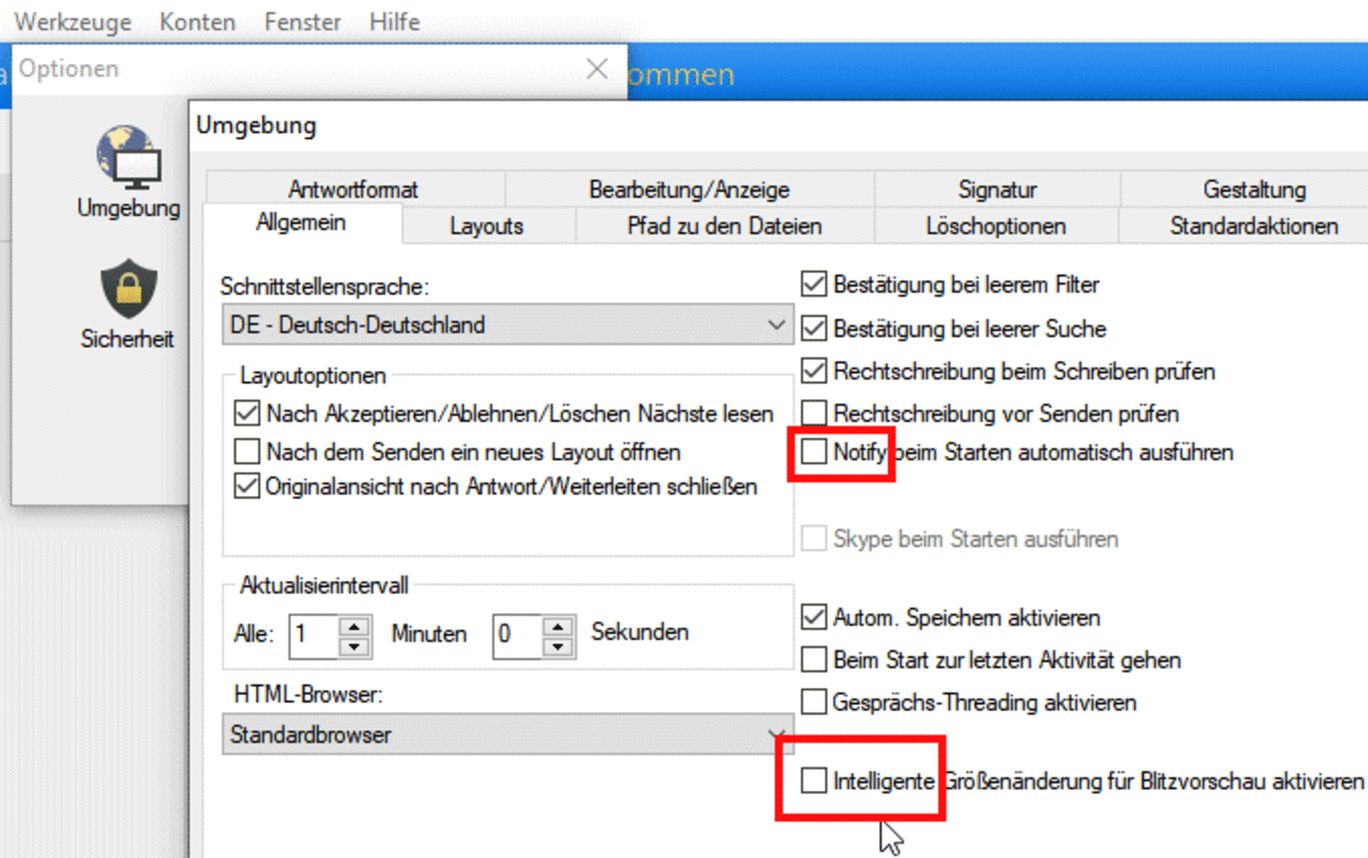Um die gesamte Funktonalität des GroupWise-Systems - also Verwaltung von E-Mails, Terminen, Aufgaben, Adressbüchern und Dokumenten, Zusammenarbeit, Vertretung etc. - nutzen zu können, wird vom HRZ der Einsatz des Groupwise-Clients auf Ihrem PC bzw. Notebook empfohlen.
Der GroupWise-Client für Windows 10 ist im Adminbereich (Intranet) verfügbar.
Laden Sie sich die entsprechende Installationsdatei für das Betriebssystem herunter und speichern diese lokal ab.
Doppelklicken Sie auf die heruntergeladene Datei, starten die Installation und wählen als Installationstyp "Benutzerdefiniert" aus. Im weiteren Verlauf deaktivieren Sie die Option der Softwarenitegration. Nach der Installation starten Sie GroupWise durch die entsprechenden Verknüpfungen auf dem Desktop bzw. im Startmenü.
Wird nicht mehr bereit gestellt, da nach Groupwise 8 (2008) die Weiterentwicklung eingestellt wurde.
Leider steht ein nativer MacOS Client nicht zur Verfügung.
Bitte verwenden Sie stattdessen Groupwise Webmail oder verwenden Sie einen Imap Client. Der Zugriff auf Kalender und Kontakte erfolgt über Calsrv.
Starten Sie den Client über die zugehörige Verknüpfung auf dem Desktop, im Startmenü oder im Dock.
Bei dem ersten Start werden Sie eventuell aufgefordert, Ihr Benutzerkennzeichen (im Client als Benutzer-ID bezeichnet), Ihr Passwort, eine Adresse zum GroupWise-System und einen Port anzugeben.